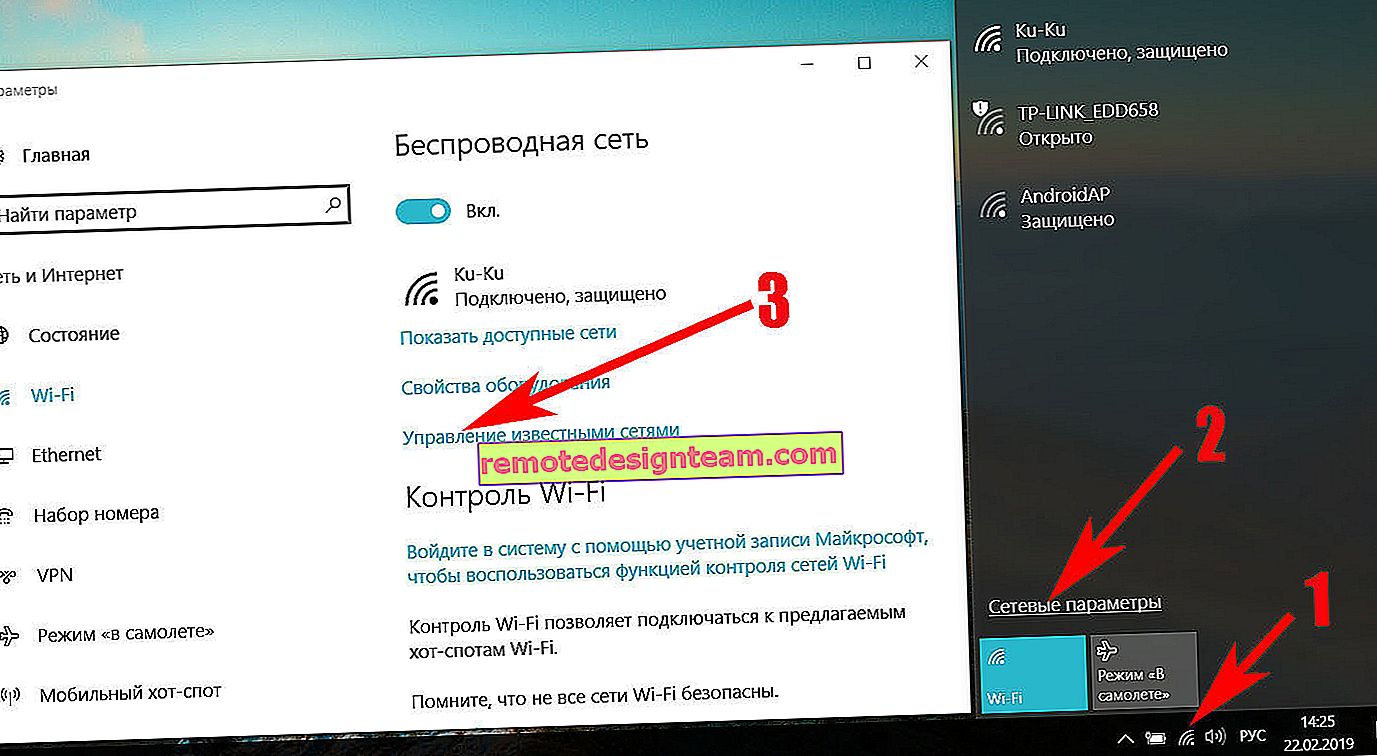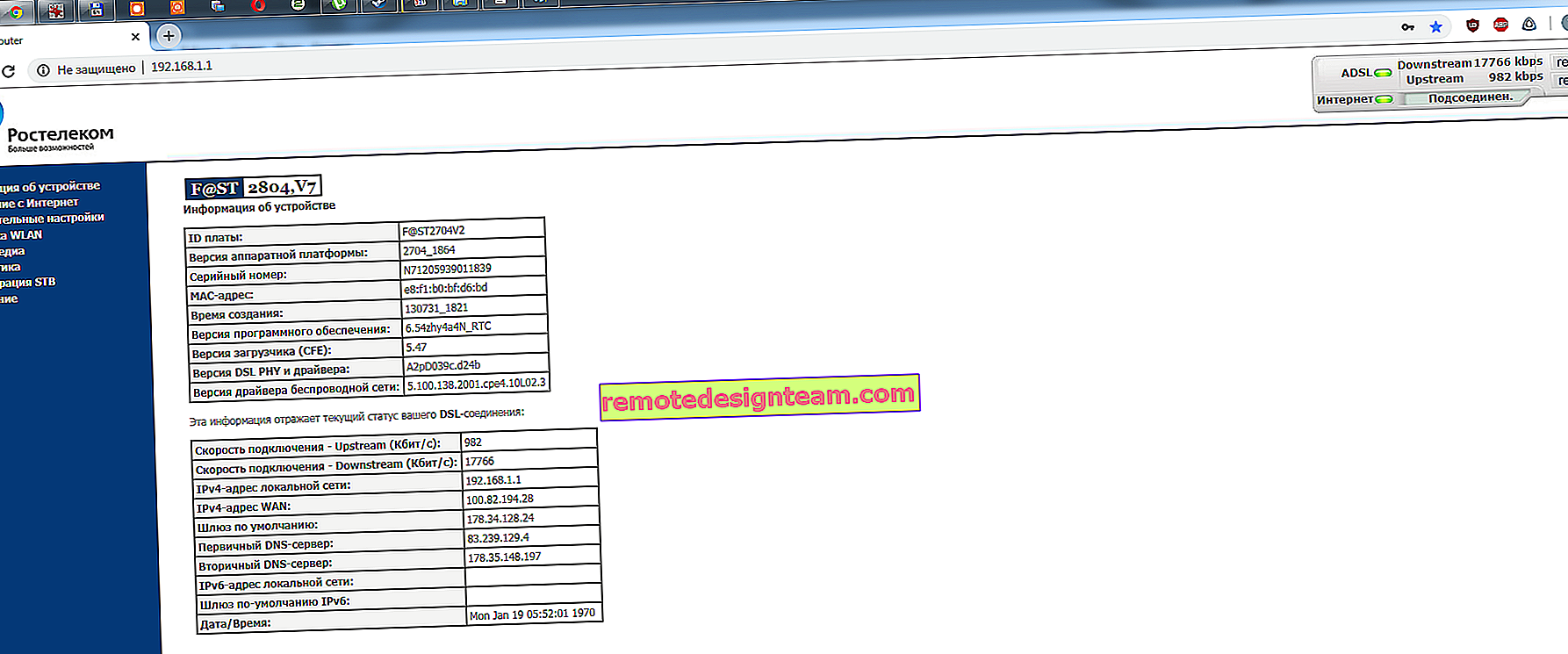จะเปลี่ยนหรือตั้งรหัสผ่านบนเราเตอร์ ZyXEL ได้อย่างไร? เปลี่ยนรหัสผ่านสำหรับ Wi-Fi และแผงควบคุม
บ่อยครั้งในการค้นหาพวกเขาเขียนคำขอตัวอย่างเช่น "วิธีเปลี่ยนรหัสผ่านสำหรับ ZyXEL" พูดตามตรงฉันไม่ค่อยเข้าใจว่าคน ๆ หนึ่งต้องการหาข้อมูลอะไรเพราะบนเราเตอร์คุณสามารถเปลี่ยนหรือตั้งรหัสผ่านได้สองรหัส: รหัสที่ปกป้องเครือข่าย Wi-Fi และปกป้องการตั้งค่าของเราเตอร์ ฉันเห็นด้วยเป็นไปได้มากว่าคุณต้องการข้อมูลเกี่ยวกับการเปลี่ยนรหัสผ่านสำหรับเครือข่ายไร้สายเนื่องจากมีเพียงไม่กี่คนที่ใส่รหัสผ่านเพื่อป้องกันแผงควบคุมและหากเป็นเช่นนั้นพวกเขาจะไม่เปลี่ยนรหัสผ่านอย่างแน่นอน ทุกคนลืมพวกเขาทันทีจากนั้นพวกเขาก็รีเซ็ตการตั้งค่าและตั้งค่าทุกอย่างอีกครั้ง :)
โอเคตอนนี้เรากำลังจะตั้งค่าหรือเปลี่ยนรหัสผ่านสำหรับเครือข่าย Wi-Fi บนเราเตอร์ ZyXEL และในกรณีนี้ฉันจะแสดงวิธีเปลี่ยนรหัสผ่านเพื่อเข้าสู่การตั้งค่าเราเตอร์ บางทีมันอาจจะมีประโยชน์ อย่างไรก็ตามคุณจะต้องเขียนบทความเกี่ยวกับความจำเป็นในการปกป้องเครือข่ายไร้สายและเราเตอร์ของคุณให้ดี พยายามตั้งรหัสผ่านที่คาดเดายากเสมอ ใช่ฉันเข้าใจว่ามันยากที่จะกรอกคุณต้องป้อนข้อมูลเหล่านี้ตลอดเวลาเมื่อเชื่อมต่ออุปกรณ์ใหม่ ฯลฯ แต่เชื่อฉันเถอะว่านี่เป็นสิ่งจำเป็น
ฉันจะเขียนบทความโดยใช้ตัวอย่างของเราเตอร์ ZyXEL Keenetic Start (หน้าเราเตอร์พร้อมข้อมูลและบทวิจารณ์) ในบรรดา "Zyukhels" ตอนนี้ฉันมีเพียงหนึ่งเดียว แต่บทความนี้เหมาะสำหรับเราเตอร์ทั้งหมดของ บริษัท นี้ และหากคุณลืมรหัสผ่าน Wi-Fi และคุณมีเราเตอร์ของ ZyXEL คุณสามารถดูรหัสผ่านที่ลืมได้ด้วยวิธีนี้
การตั้งค่าและเปลี่ยนรหัสผ่านสำหรับเครือข่าย Wi-Fi บน ZyXEL
เราไปที่การตั้งค่าของเราเตอร์ ทุกอย่างเป็นมาตรฐานที่นี่: ไปที่192.168.1.1ป้อนรหัสผ่านและเข้าสู่ระบบ หรือดูคำแนะนำโดยละเอียดสำหรับการเข้าสู่การตั้งค่า
ในการตั้งค่าไปที่แท็บเครือข่าย Wi-Fi (ด้านล่าง) ช่อง"คีย์เครือข่าย"มีรหัสผ่านที่ใช้อยู่ หากคุณต้องการจำรหัสผ่านที่ลืมให้จดไว้ในกระดาษจากนั้นคุณสามารถปิดการตั้งค่าได้
หากคุณต้องการติดตั้งคีย์เครือข่ายใหม่แล้วเลือกWPA2-PSK ในด้านหน้าของ"การป้องกันเครือข่าย"รายการ และในช่อง "คีย์เครือข่าย"ให้ป้อนรหัสผ่านใหม่ที่จะปกป้องเครือข่ายของคุณ รหัสผ่านต้องมีอย่างน้อย 8 ตัวอักษร (น้อยกว่าเราเตอร์จะไม่ยอมให้คุณติดตั้ง) และคลิกที่สมัครปุ่ม พยายามจำรหัสผ่านหรือจดไว้

หลังจากเปลี่ยนรหัสผ่านคุณอาจมีปัญหาในการเชื่อมต่อ Wi-Fiบนอุปกรณ์ที่เชื่อมต่อแล้วโดยใช้รหัสผ่านเดิม อุปกรณ์จำรหัสผ่านเดิมและหลังจากการเปลี่ยนแปลงรหัสผ่านไม่ตรงกัน ตัวอย่างเช่น Windows อาจแสดงข้อผิดพลาด "การตั้งค่าเครือข่ายที่บันทึกไว้ในคอมพิวเตอร์เครื่องนี้ไม่ตรงกับข้อกำหนดของเครือข่ายนี้" ในโทรศัพท์ข้อผิดพลาด "เชื่อมต่อล้มเหลว" อาจปรากฏขึ้น
ปัญหานี้แก้ไขได้โดยการลบเครือข่ายของคุณบนคอมพิวเตอร์หรือโทรศัพท์และเชื่อมต่อใหม่ แต่ใช้รหัสผ่านใหม่
อย่างที่คุณเห็นการเปลี่ยนรหัสผ่านของ ZyXEL นั้นง่ายมาก ง่ายๆเพียงคุณจำคีย์เครือข่ายที่ลืมได้
เปลี่ยนรหัสผ่านสำหรับเข้าสู่การตั้งค่าเราเตอร์
มาดูขั้นตอนการเปลี่ยนรหัสผ่านซึ่งใช้เพื่อป้องกันการตั้งค่าของเราเตอร์ ในระหว่างการตั้งค่าเราเตอร์ครั้งแรกคุณมักจะตั้งรหัสผ่านนี้ไว้แล้วเช่นเดียวกับที่เราทำในบทความเกี่ยวกับการตั้งค่า ZyXEL Keenetic Start เป็นต้น
ในแผงควบคุมไปที่ระบบแท็บแล้วเลือกผู้ใช้แท็บจากด้านบน คลิกที่ผู้ดูแลระบบผู้ใช้ หน้าต่างจะปรากฏขึ้นซึ่งในฟิลด์ตั้งรหัสผ่านให้ระบุรหัสผ่านใหม่เพื่อป้องกันเราเตอร์ และคลิกบันทึกปุ่ม

รหัสผ่านนี้ต้องจดไว้ที่ไหนสักแห่งหรือกรอกข้อมูล หากคุณลืมคุณจะไม่สามารถเข้าถึงการตั้งค่าได้และจะต้องทำการรีเซ็ตเป็นค่าเริ่มต้นจากโรงงาน การป้องกันดังกล่าวเป็นสิ่งจำเป็นอย่างมากและต้องติดตั้ง หากมีคนอื่นเชื่อมต่อกับเราเตอร์ของคุณเขาจะไม่สามารถเข้าสู่การตั้งค่านี้ได้โดยไม่ทราบรหัสผ่านนี้